Dil çubuğu, hangi giriş dilinin etkin olduğunu gösterir. şu an... Kural olarak, diğer tüm simgelerin solundaki tepside (ekranın altındaki satırda) simge durumuna küçültülmüş bir biçimde bulunur. Klavye düzenini değiştirdiğinizde, bu panelin düğmesi olarak EN veya RU kısaltmasını göreceksiniz. Bu makale, herhangi bir nedenle görüntüleme yapmayan kullanıcılar için bazı ipuçları içermektedir. Dil çubuğu Pencereler.
Genişletilmiş formda, bu arayüz, mevcut giriş dilinin yazıldığı ve yardım çağırmak için bir düğmenin gösterildiği bir dikdörtgendir. Görüntü sorunlarını çözmeden önce, ekrana bakın. bu nesne- basitçe açmış olabilirsiniz.
Bu sorunu çözmenin en basit ve en hızlı yolu tepsiyi ayarlamaktır. Ekranın altındaki satırda rastgele bir noktaya sağ tıklayın. Açılan bağlamsal açılır menüde en üstteki kategori olan Paneller'i seçin. "Dil çubuğu" parametresinin yanında bir onay kutusunu işaretleyin. Orada değilse, takın ve ihtiyacınız olan arayüz her zamanki yerinde yeniden görünecektir. 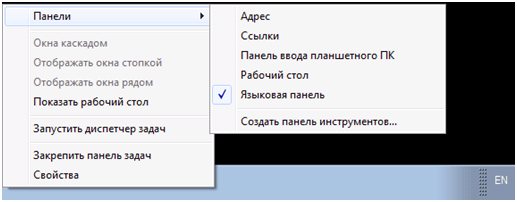
Dil ayarları
Önceki yöntem yardımcı olmadıysa ve dil çubuğu hala görüntülenmiyorsa, Windows 7 dil ve klavye ayarlarını kullanarak diğer yoldan gitmeyi deneyin.
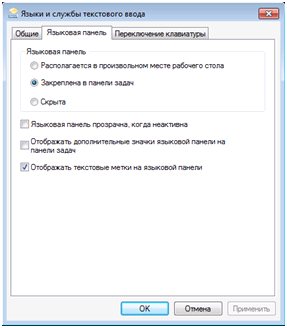
Sistem kayıt defteri
Virüslerin etkinliğinin bir sonucu olarak, gerekli hizmeti başlatmaktan sorumlu giriş, sisteminizin kayıt defterinden silinebilir. Geri yüklemek için talimatları izleyin:
Görev çubuğundaki dil göstergesi, şu anda hangi dilin yüklü olduğunu görmenize yardımcı olur ve ayrıca bunun yardımıyla dili hızlı bir şekilde değiştirebilirsiniz. Ancak bazen bu dil çubuğu, bilgisayarda yaptığınız işlemlerden dolayı görev çubuğundan kaybolabilir. Görev çubuğundaki dil simgesi hala eksikse, onu birkaç yolla geri yükleyebilirsiniz.
Dil çubuğu nasıl geri alınır
- Dil çubuğunu geri yüklemek için, imleci görev çubuğundaki boş bir alanın üzerine getirmeniz ve sağ fare düğmesine basmanız gerekir. Görünen bağlam menüsünde "Panelleri" arayın ve bir sonraki menüde "Dil çubuğu"na tıklayın, böylece bir onay işareti belirir. Bu nasıl dilsel Windows paneli DP
Dil değiştirme paneli belirdiyse, bu harika, ancak dil paneli hala görüntülenmiyorsa, Kontrol Panelini açın. Kontrol panelinde Saat, dil ve bölge kategorisine gidin ve Dil'e tıklayın.
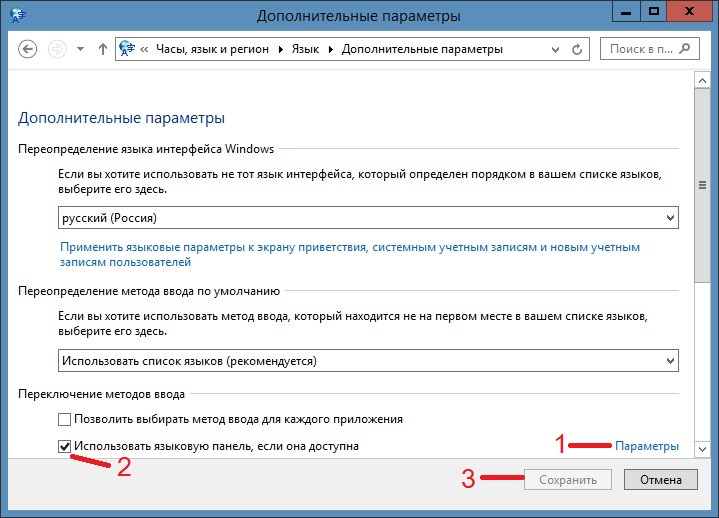 Ek dil seçenekleri
Ek dil seçenekleri Dil penceresinde, "Gelişmiş seçenekler"e tıklamanız ve ek parametreler"Varsa dil çubuğunu kullanın" satırını bulun. Bu satırın sonunda "Seçenekler"e tıklamanız gerekiyor ve "Diller ve metin giriş hizmetleri" başlıklı bir pencere açılacak.
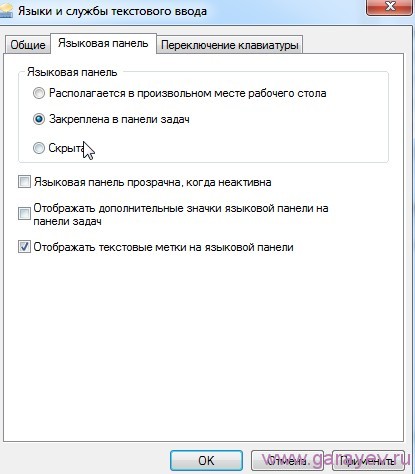 Metin Giriş Dilleri ve Hizmetleri
Metin Giriş Dilleri ve Hizmetleri Bu pencerede, "Dil çubuğu" sekmesinde, "Görev çubuğuna yerleştirilmiş" öğesinde bir nokta belirlemeniz ve "Tamam" düğmesini tıklamanız gerekir; pencere kapanacaktır. V açık pencere"Kontrol panelleri" "Varsa dil panelini kullanın" satırında, kutuyu işaretlemeniz ve "Kaydet" düğmesini tıklamanız gerekir, ardından Kontrol Panelini kapatabilirsiniz. Dil değiştirme paneli, bilgisayarı yeniden başlattıktan sonra görünmelidir, yoksa hemen görünebilir.
- Dil görev çubuğundan kaybolursa, aşağıdakileri yaparız. Klavyede WIN + X tuşlarına aynı anda basın ve açılan listeden "Bilgisayar Yönetimi" seçeneğini seçin. "Bilgisayar Yönetimi" başlıklı bir pencere açılacaktır. Bu pencerede sırayla Görev Zamanlayıcı - Görev Zamanlayıcı Kitaplığı - Microsoft - Windows - TextServicesFramework'ü açın ve merkezde MsCtfMonitor görevini buluyoruz.
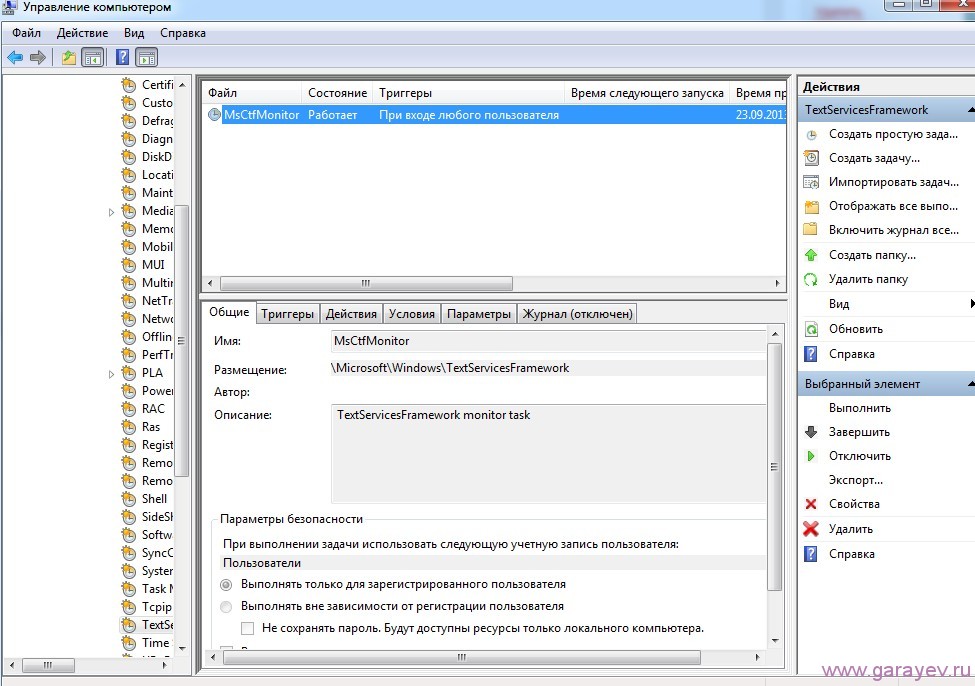 Görev zamanlayıcıyı açma
Görev zamanlayıcıyı açma Gerekirse açın ve bunu yapmak için göreve tıklayın. sağ tık fare ve Etkinleştir'i seçin. Bundan sonra, panel yerinde olmalıdır.
- Bilgisayarı açarken dil çubuğunu döndürmek mümkün olmadıysa, klavyede WIN + X tuşlarına basarak Çalıştır komutunu açın. Pencereye regedit komutunu girin ve Enter'a basın.
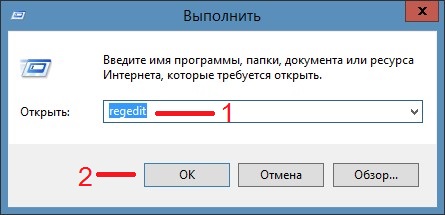 Regedit komutu Kayıt Defteri Düzenleyicisini açar
Regedit komutu Kayıt Defteri Düzenleyicisini açar Kayıt Defteri Düzenleyicisi penceresi açılacaktır. Bu pencerede, HKEY_LOCAL_MACHINE - SYSTEM - CurrentControlSet - services - Schedule yolunu izlemeniz gerekir.
Windows 7 dil çubuğu kaybolduğunda ne yapmalı, nasıl geri yüklenir ve tekrar kaybolmasına izin verilmez? Bunu çözelim ve ayrıca ne olduğunu düşünelim.
Tüm kullanıcılar, Ctrl veya Alt + Shift kısayol tuşlarını kullanarak bir bilgisayarda dili değiştirmez. Birçok insan bunun için bir dil çubuğuna ihtiyaç duyar. Ve metin girmek için şu anda hangi dilin seçildiğini görmek, çalışmak için son derece gereklidir. metin belgeleri ve yazışmalar için. Bu öğe, kayan (masaüstüne yerleştirilmiş) olabilmesine rağmen genellikle görev çubuğunda görüntülenir. Masaüstünde ise sağ altta bulunan aynı isimli buton tıklanarak dil paneli küçültülmelidir. Sonra yerini alacak.
Dil çubuğunu, masaüstünde de bulunmayan Windows 7'ye aşağıdaki şekillerde döndürebilirsiniz ":
- "Kontrol Paneli" nin ilgili öğesi aracılığıyla;
- kayıt defteri düzenleyicisini kullanarak;
- autorun'daki işlevden sorumlu dosyaya bir bağlantı eklemek;
- vasıtasıyla Komut satırı.
Komut satırını başlatmak gibi numaralara başvurmadan "Yedi" deki dil panelini nasıl geri yükleyebilirsiniz? Aşağıdaki algoritmayı uyguluyoruz.
- Her şeyden önce, "Başlat", "Gezgin" veya başka bir şekilde "Denetim Masası" nı açın.
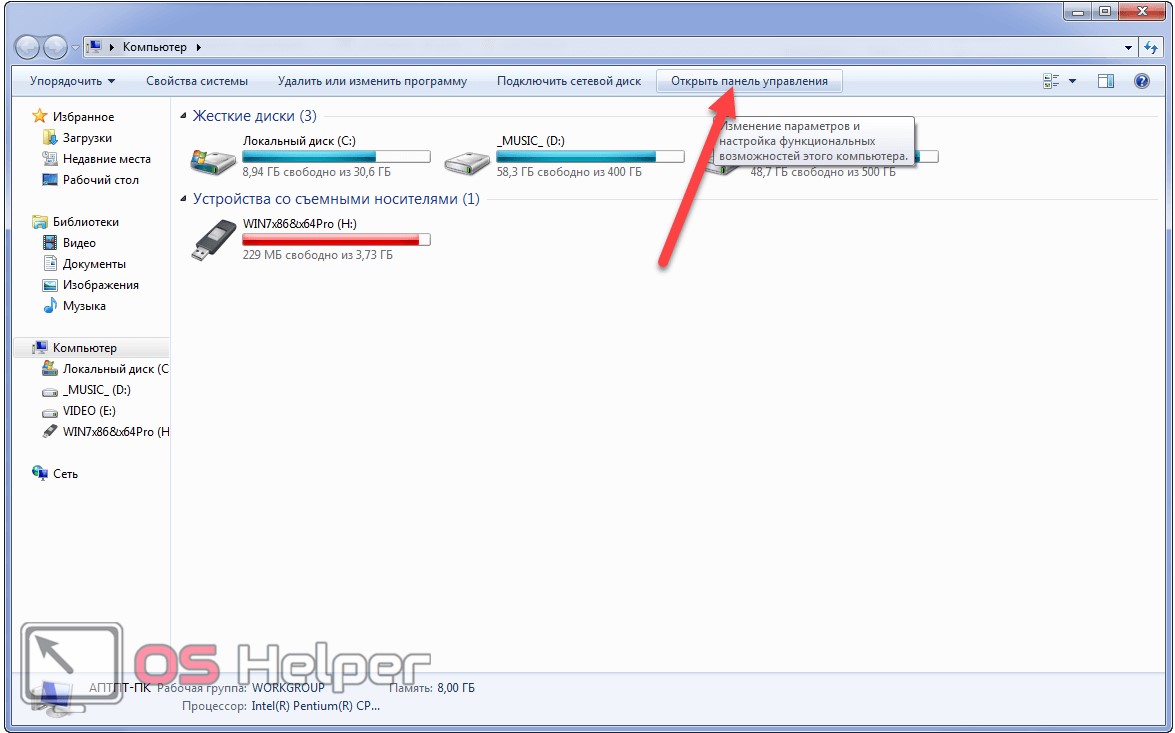
- Panelde, öğeler simge olarak görüntüleniyorsa "Dil, Bölgesel Standartlar" simgesine tıklayın.
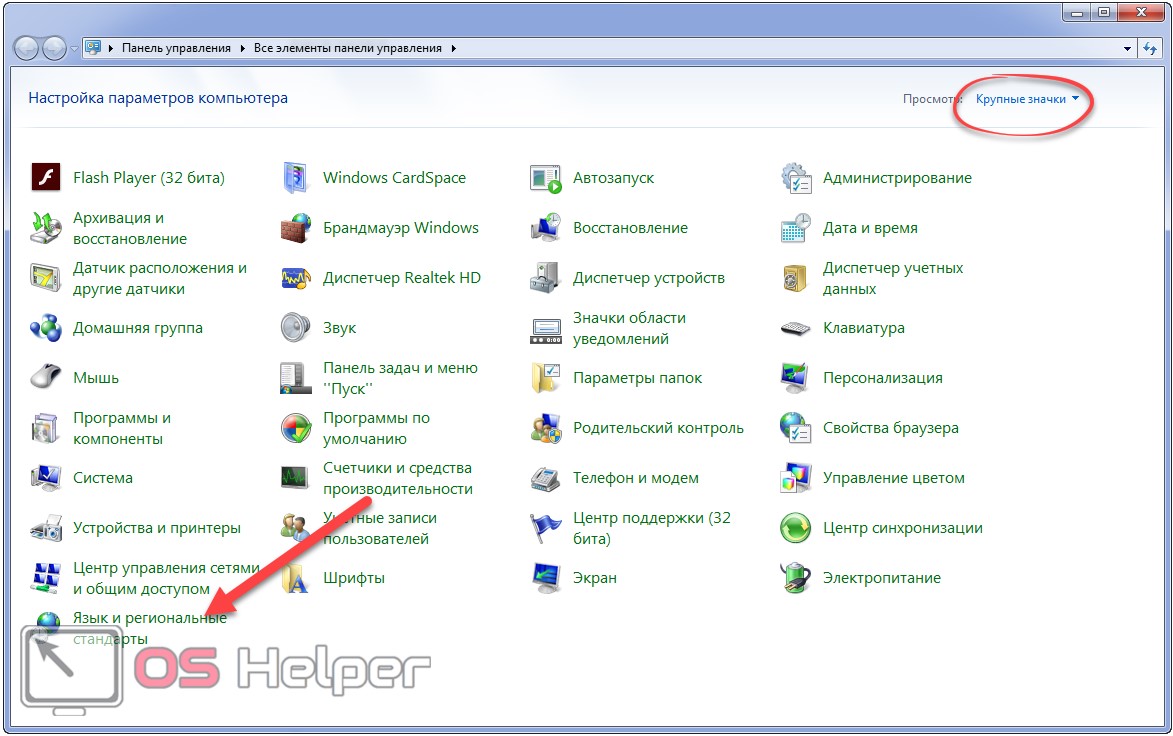
Gerekli pencereye girmek için başka bir seçenek de Win + R komut yorumlayıcısında veya "Başlat" arama çubuğunda "intl.cpl" komutunu çalıştırmaktır. 
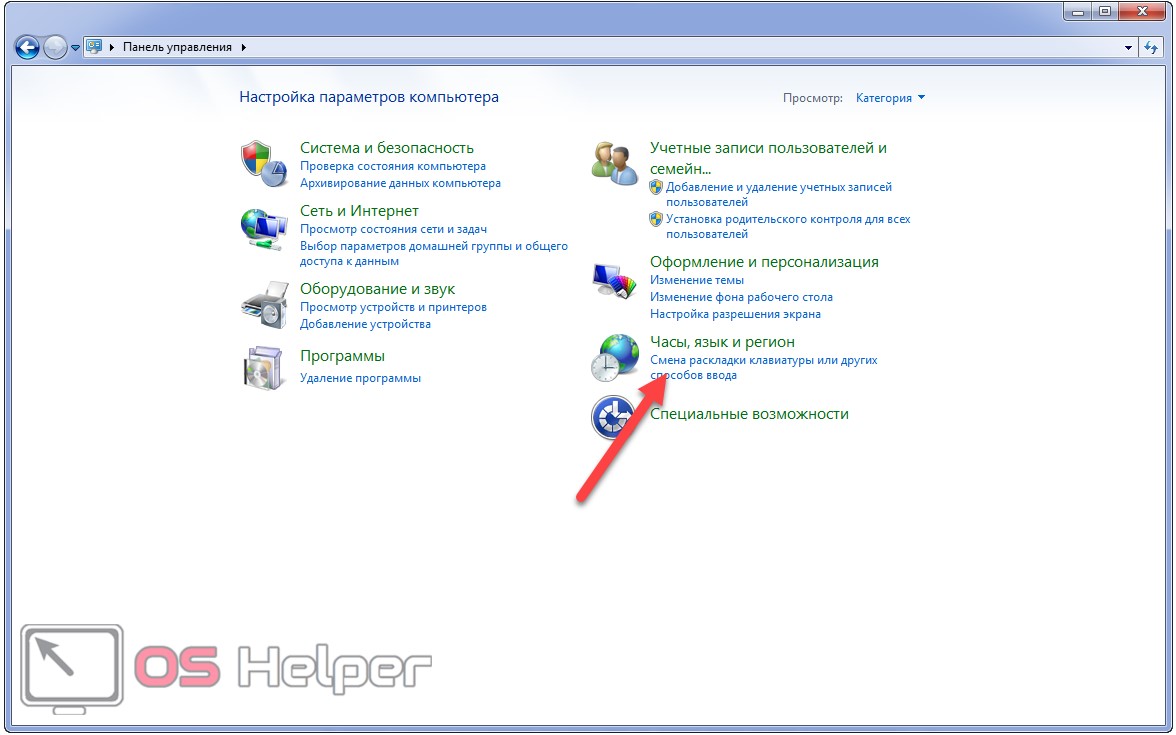
- "Diller ve Klavyeler" sekmesine geçin.

Ayrıca bu pencere "control intl.cpl, 2" komutu ile açılır.

- "Klavyeyi değiştir ..." düğmesine tıklıyoruz.

- "Yüklü Hizmetler" adlı pencerenin alt kısmında, sistemin en az iki dili (örneğin Rusça ve İngilizce) olduğunu görüyoruz.
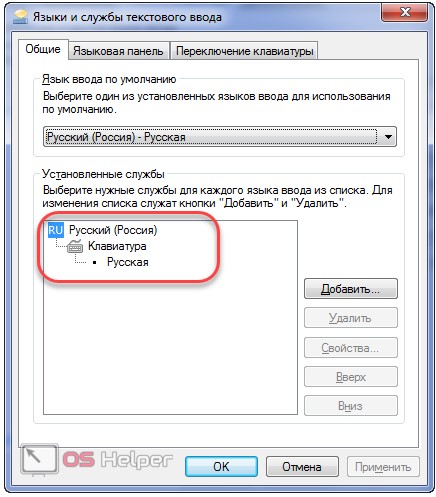
Gördüğünüz gibi, sorun bu ve bunu çözmek için bir dil daha eklememiz gerekiyor. Görev çubuğunda olmayan kişi tarafından aşağıdaki adımlar atılmalıdır. istenilen dil... Burada her şey yolundaysa, Windows 7'de dil çubuğunun nasıl geri yüklendiğini gösteren 9. adıma gidin.
- "Ekle" düğmesine tıklayın.
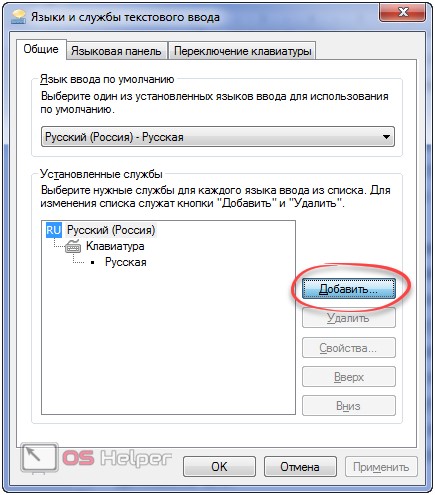
- İstediğiniz bölümü bulun, genişletin ve ardından "Klavye" öğesine tıklayın.
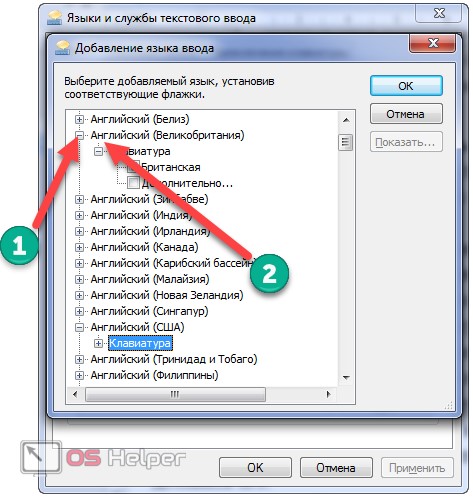
- Eklenen dili bir onay kutusuyla işaretliyoruz ve sistemdeki değişikliklerle pencereyi kapatıyoruz.

- İkinci sekmenin adına tıklayın.

- Burada tatmin edici seçeneğin yanına bir anahtar koymanız gerekiyor:
- "Masaüstünde herhangi bir yere yerleştirilmiş" - masaüstünde kayan bir pencere görüntülemenize veya yerleştirmenize olanak tanır;
- "Görev çubuğuna sabitlendi" - ilgili simge, saatin yanında görev çubuğuna dönecektir;
- Gizli - büyük olasılıkla bu seçenek etkinleştirilmiştir, bu nedenle öğe görüntülenmez.
- Yeni ayarları kaydetmek için "Tamam"a tıklayın.
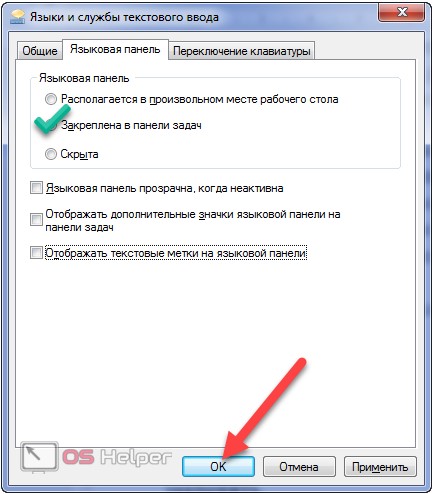
"Genel" sekmesinde ("Varsayılan giriş dili" bölümü) sisteme metin girmek için kullanılacak dili standart olarak ayarlayabilirsiniz.

"Klavyeyi değiştir" sekmesi, klavye düzenini değiştiren düğme kombinasyonlarını özelleştirmenize ve bunların kombinasyonlarını belirli bir dil seçecek şekilde ayarlamanıza olanak tanır.
![]()
Gerekirse, Başlat düğmesi ve kısayollar da dahil olmak üzere görev çubuğunun herhangi bir yerine bir öğe yerleştirilebilir ve oraya sabitlenebilir. Bilgisayarı yeniden başlattıktan sonra dil çubuğu tekrar normal yerinde değilse, sorunun kaynağı farklı bir düzlemdedir.
Kayıt düzenleyici
Ayrıca, herhangi bir nedenle kaybolan dil çubuğunun görüntülenmesini, onu görüntülemekten sorumlu kayıt defteri anahtarını doğrudan düzenleyerek de etkinleştirebilirsiniz.
- Arama çubuğundaki veya Win + R komut yorumlayıcısındaki "regedit" komutunu yürüterek kayıt defteri düzenleyicisini açın.
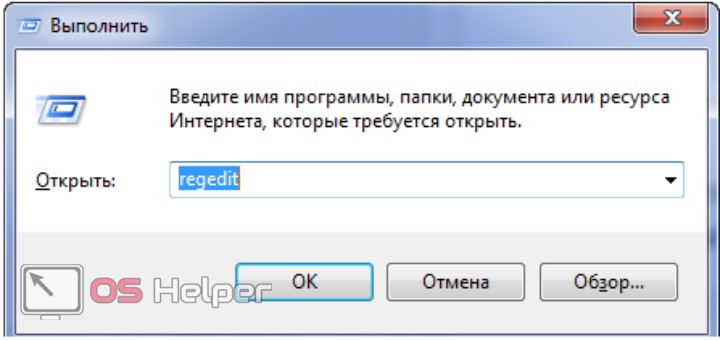
- Şubeyi global konfigürasyon parametreleriyle genişletin ve "Yazılım" bölümüne gidin.

- Adrese gidiyoruz: "Microsoft \ Windows \ CurrentVersion". Burada "CTFMon" anahtarını bulmanız veya bulunmadığından emin olmanız gerekir.
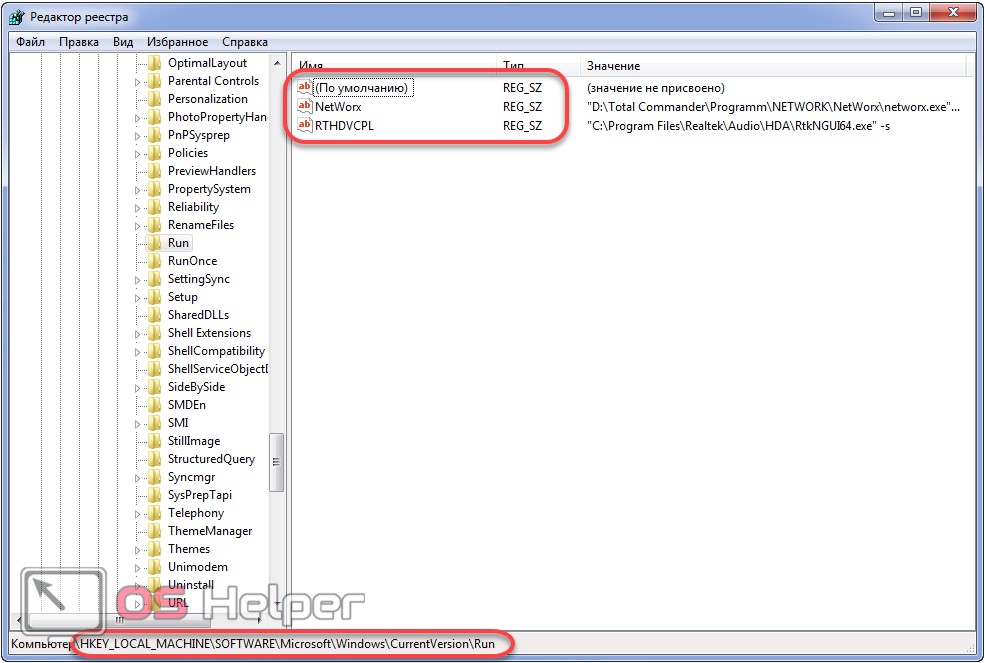
Büyük olasılıkla değil, durumu düzeltiyoruz.
- Bağlam menüsünü kullanarak "Create" komutunu çağırın ve parametre tipini "String" olarak seçin.
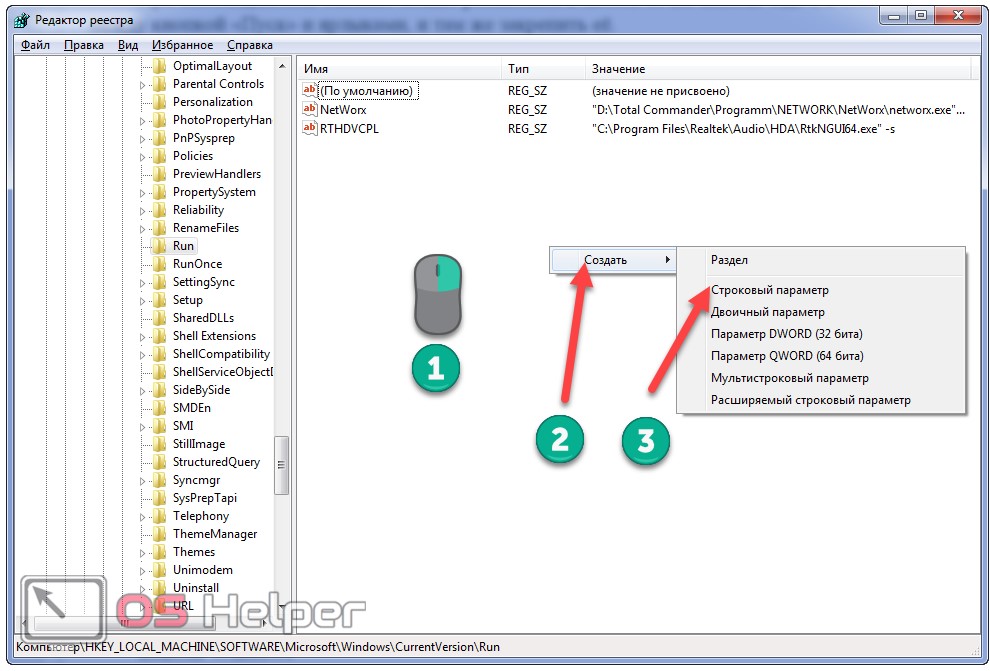
- Adını "CTFMon" ile değiştiriyoruz, ne olacağı önemli değil, asıl olan anlam.
- Elemanın içerik menüsü aracılığıyla veya üzerine çift tıklayarak düzenleme diyalog penceresini açın.
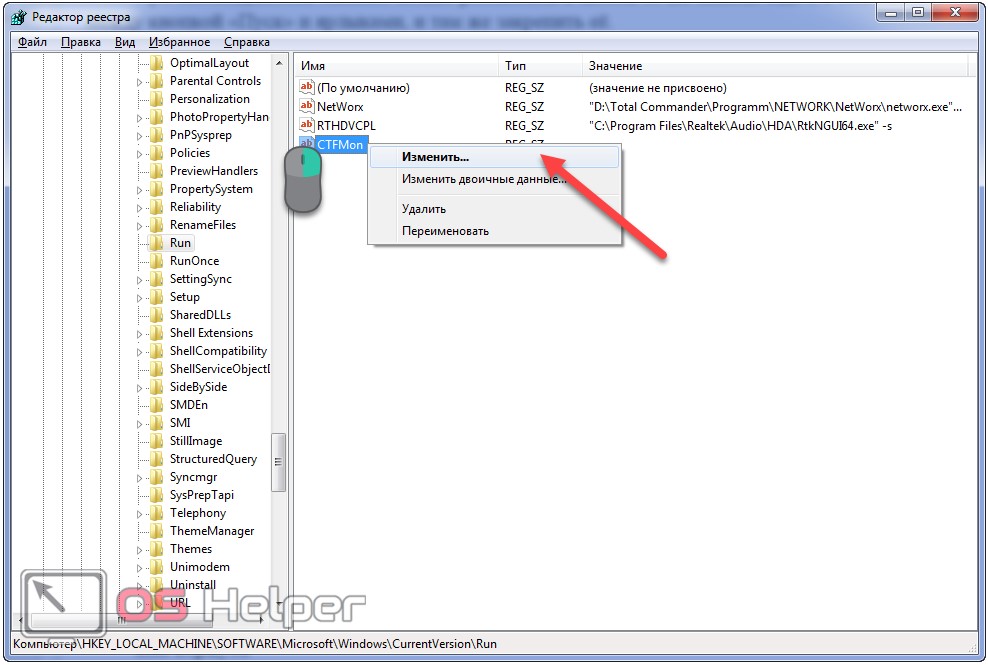
- Değeri "% windir% \ system32 \ ctfmon.exe" olarak girin ve "Tamam" ı tıklayın.
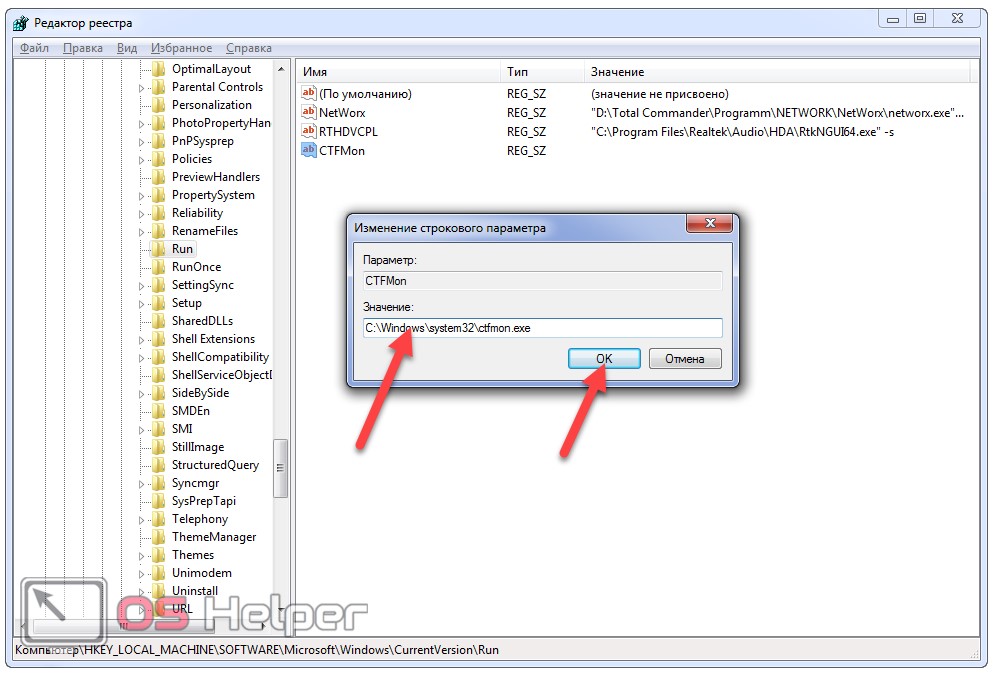
Yeniden başlattıktan sonra, yapılan işin etkinliğini kontrol ediyoruz.
Yeni başlayanlar için, bu arayüz öğesini yerine döndürmek için yukarıdaki algoritmayı kayıt defteri düzenleyicisi olmadan gerçekleştirebilirsiniz.
- "% userprofile% \ AppData \ Roaming \ Microsoft \ Windows \ Başlat Menüsü \ Programlar \ Başlangıç" dizinine gidin.
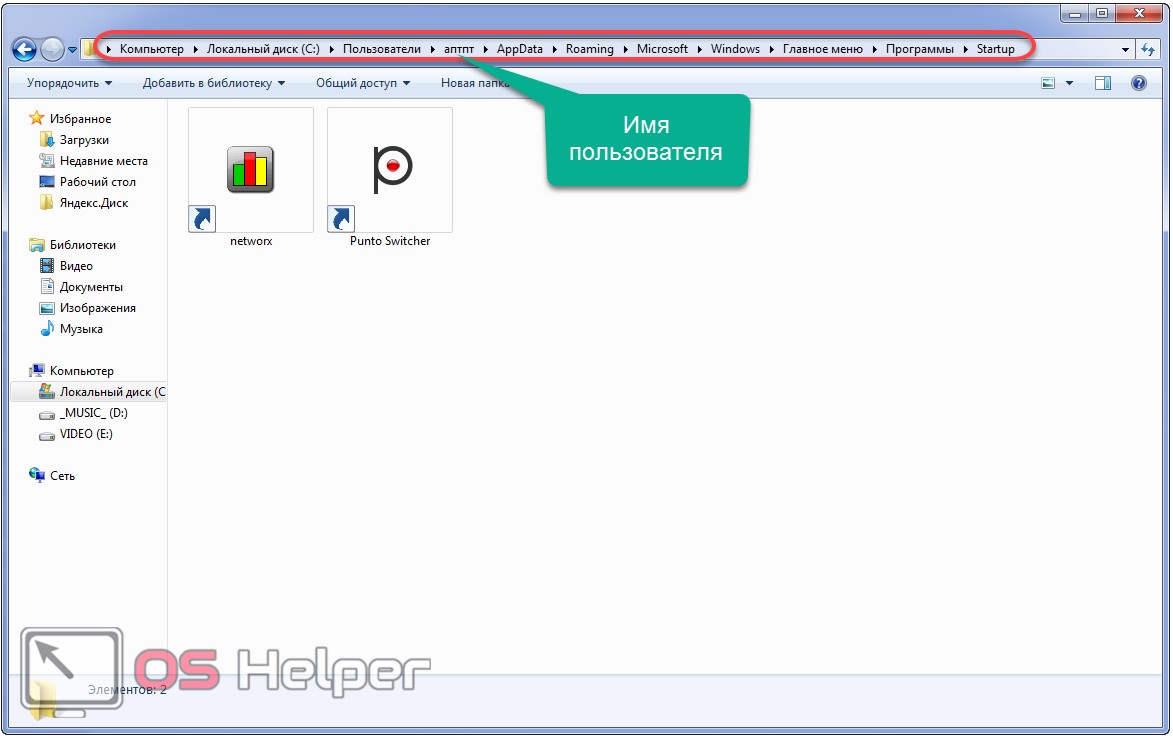
- Pencerenin boş alanının bağlam menüsünden kısayol oluşturma komutunu çağırın.
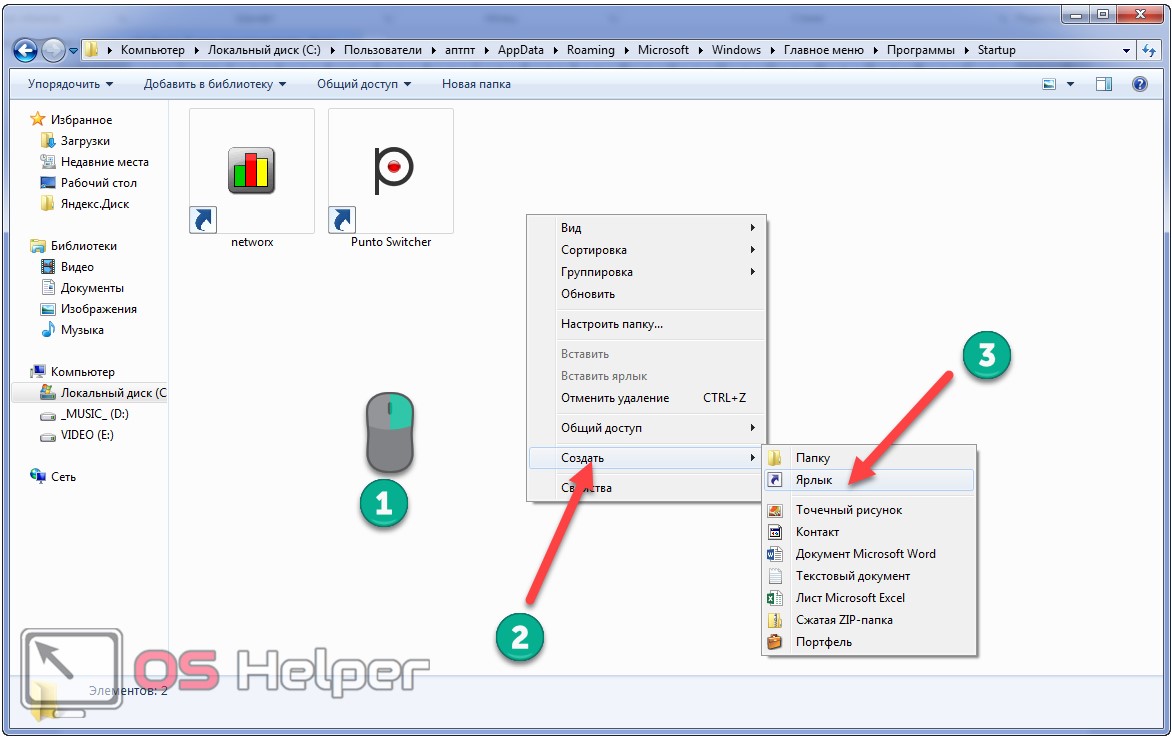
- "Gözat"ı tıklayın ve genellikle "C: \ Windows \ system32 \ ctfmon.exe" olan ctfmon.exe dosyasının saklanacağı yolu ayarlayın, ancak sistem biriminin C: \ sürücüsü olmadığı durumlardan kaçınmak için "% girin windir% \ system32 \ ctfmon.exe "ve "İleri" ye tıklayın.
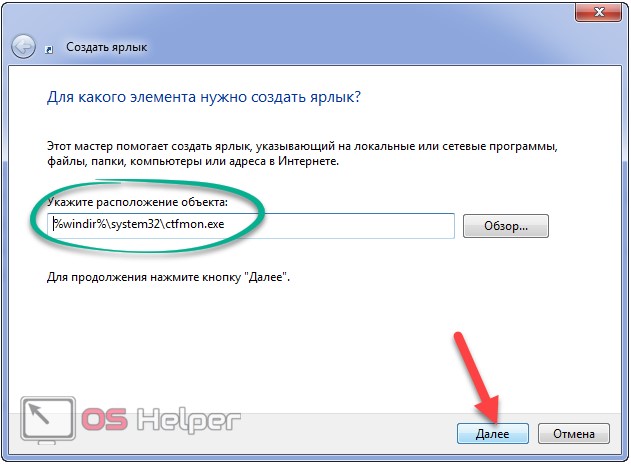
- Kısayol için herhangi bir ad girin ve "Son" düğmesini tıklayın.
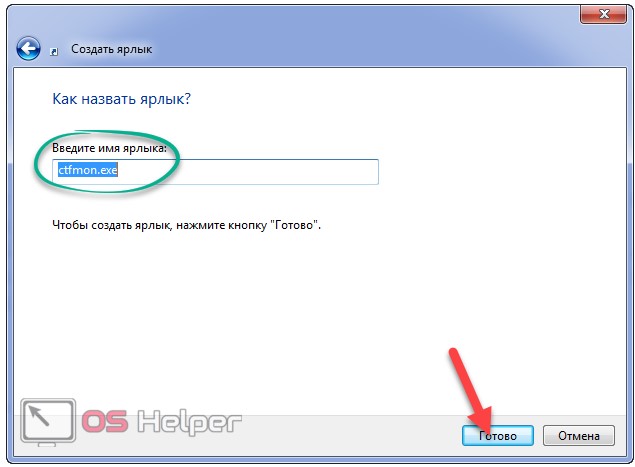
Sonuç olarak, başlangıçtan sonra programı başlatmak için bir kısayolumuz olacak. işletim sistemi dan sorumlu alternatif yollarözellikle giriş ve dil çubuğu.
Komut satırı veya yorumlayıcı
Her şeyi yapmanın en kolay yolu komut veya Arama dizisi"Başlat" veya komut yorumlayıcısı(Örneğine bakalım, çünkü en hızlısı).
- Win + R tuşlarına basın ve aşağıdaki satırı girin REG ADD HKLM \ Yazılım \ Microsoft \ Windows \ CurrentVersion \ Çalıştır / v CTFMon / t REG_SZ / d% windir% \ system32 \ ctfmon.exe / f ardından Enter'a basın veya "Tamam"ı tıklayın

Bu, "ADD" komutundan sonra belirtilen kayıt defteri anahtarında ctfmon.exe dosyasının yolunun değeriyle bir "CTFMon" dize parametresi oluşturur ve bu girdi varsa, sorulmadan üzerine yazılır. Genel olarak, kayıt defteri düzenleyicisi aracılığıyla yapılan her şey aynıdır, yalnızca çok daha hızlıdır.
Dil çubuğunun nasıl geri yükleneceği videosu
Video, ilk yöntemi kullanarak dil çubuğunun Windows 7'ye nasıl hızlı bir şekilde döndürüleceğini gösterir.
